አንዳንድ ጊዜ የ Outlook ትግበራ ኢሜሎችን ከአገልጋዩ ወደ የመልእክት ሳጥን ውስጥ ለመቀበል አይሳካም ፡፡ በዚህ ጽሑፍ ውስጥ ጉዳዩን ለመፍታት 12 ሊሆኑ የሚችሉ መፍትሄዎችን እናቀርብልዎታለን ፡፡
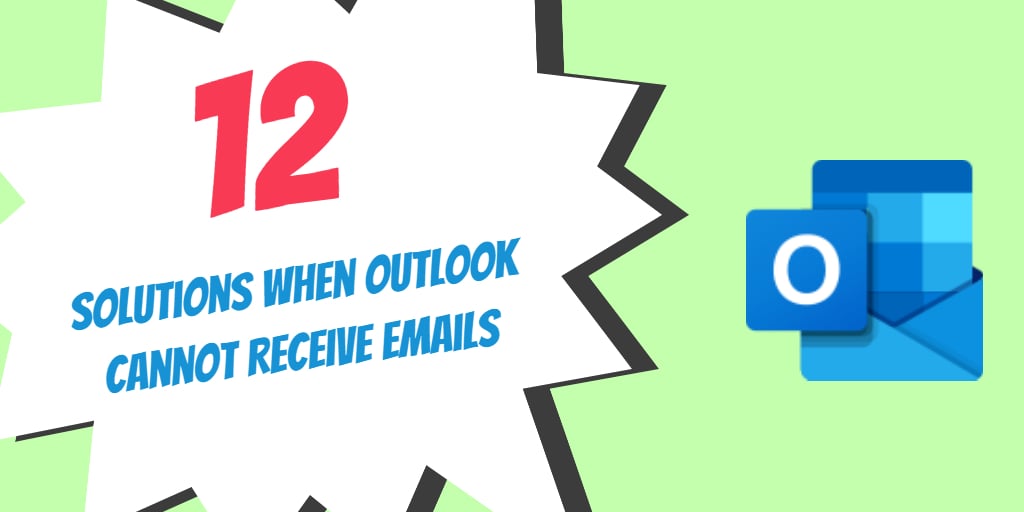
በሰፊው የባህሪያቱ ስብስብ ምክንያት የ MS Outlook ኢሜል ደንበኛ ተወዳጅነት ዛሬም ቢሆን በቋሚነት እንደቀጠለ ነው ፡፡ መተግበሪያው በአጠቃላይ አጠቃቀሙ እና በእውቀታዊ በይነገጽ ላይ ከፍተኛ ውጤት ያስገኛል ፡፡ ሆኖም ፣ ምንም እንኳን ሁሉም እውቅናዎች ቢኖሩትም ፣ የ Outlook ኢሜል ደንበኛው አሁንም ለተጠቃሚዎቹ ሕይወት አስቸጋሪ ሊያደርጉ በሚችሉ ብልሽቶች ይሰቃያል ፡፡ አንዳንድ ተጠቃሚዎች ሊያጋጥሟቸው ከሚችሉት እንዲህ ያሉ ብልሽቶች ኢሜሎችን ለመቀበል አለመቻላቸው ነው ፡፡ ይህ ጉዳይ በድንገት ከሰማያዊው ብቅ ሊል እና ያለ ምንም እንከን ሊተውዎት ይችላል። በዚህ ጽሑፍ ውስጥ ይህንን ችግር ለመፍታት 12 ሊሆኑ የሚችሉ መፍትሄዎችን እናቀርብልዎታለን ፡፡
# 1. በአይፈለጌ መልእክት አቃፊዎ በኩል ይሂዱ
ብዙውን ጊዜ ከአገልጋዩ ኢሜሎችን ስናወርድ ከገቢ መልዕክት ሳጥን ይልቅ በአይፈለጌ መልእክት አቃፊ ውስጥ ሊያርፉ ይችላሉ ፡፡ ይህ በተለምዶ እንደ ይከሰታል የ Outlook አይፈለጌ መልእክት ማጣሪያዎች መጪውን ትራፊክ እንደ አይፈለጌ መልእክት ሊቆጥር ይችላል ፡፡ ይህንን ጉዳይ ለመለየት ፣ የአይፈለጌ መልእክት አቃፊውን ይፈትሹ እና እውነተኛ ኢሜሎች እዚያ መኖራቸውን ለማወቅ ይሞክሩ ፡፡ በዚህ ጉዳይ ላይ ተጽዕኖ ካደረብዎ በአስተማማኝ ላኪዎች ዝርዝር ውስጥ አስፈላጊ የሆኑ ሰዎችን እና ጎራዎችን በተፈቀደላቸው ዝርዝር ውስጥ ያስገቡ።
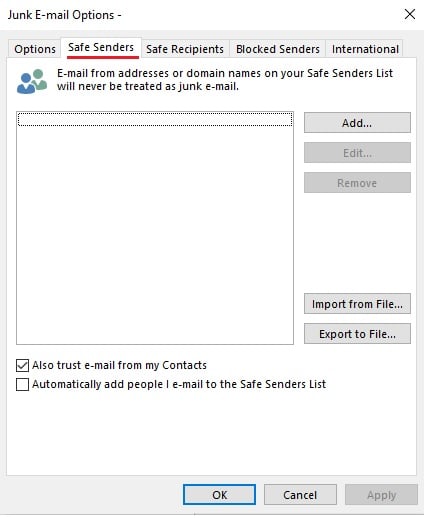
# 2. የበይነመረብ ግንኙነትዎ በትክክል እየሰራ መሆኑን ያረጋግጡ
ምንም እንኳን ይህ ምንም ችግር የሌለበት መስሎ ቢታይም ፣ በይነመረብን መመርመር ብዙውን ጊዜ Outlook ኢሜሎችን መቀበል በማይችልበት ጊዜ ችላ የምንላቸው ከሚመስሉ መሠረታዊ ነገሮች ውስጥ አንዱ ነው ፡፡ የበይነመረብ ግንኙነትዎ በትክክል እየሰራ መሆኑን እና የማያቋርጥ የግንኙነት ችግሮች አለመኖራቸውን ያረጋግጡ።
# 3. የገቢ መልዕክት ሳጥንዎን እና ተጓዳኝ አካባቢያዊ ገደቦችን መጠን ያረጋግጡ
እንደ 2002 እትም ወይም እንደ ማንኛውም ቀዳሚ ስሪት የቆየውን የ MS Outlook ቅጅ እየተጠቀሙ ከሆነ ለ PST ፋይልዎ በ 2 ጊባ የፋይል መጠን መገደብ አይቀርም። የእርስዎ የ PST መረጃ ፋይል ከተጠቀሰው ገደብ በላይ አድጎ ከሆነ ፣ በርካታ ጉዳዮች መሰብሰብ ይችላሉ። ችግሩን ለመፍታት አላስፈላጊ ኢሜሎችን ይሰርዙ እና የ PST ውሂብ ፋይልን ያጠናቅቁ። እንዲሁም እንደ ልዩ መተግበሪያ መጠቀም ይችላሉ DataNumen Outlook Repair የ PST ፋይልን ወደ ትናንሽ ክፍሎች ለመክፈል ፡፡
# 4. የ Outlook መሸጎጫ ፋይሎችን ሰርዝ
አፈፃፀሙን ማሻሻል ላይ አንድ አይን ያለው የኤም.ኤስ. Outlook ትግበራ በስርዓትዎ ውስጥ ፋይሎችን ይሰርጻል ፡፡ ሆኖም መሸጎጫ ፋይሎች አልፎ አልፎ ከ Outlook ትግበራ አሠራር ጋር ይጋጫሉ እናም ኢሜሎች እንዳይቀበሉ ይከላከላሉ ፡፡ ይህንን አጋጣሚ ለማስወገድ የ Outlook መሸጎጫ ፋይሎችን መሰረዝዎን ያረጋግጡ ፡፡
- በዊንዶውስ የፍለጋ ሣጥን (Run Box) ውስጥ በ% localappdata% \ Microsoft \ Outlook ውስጥ ይተይቡ እና ከዚያ Enter ን ይምቱ
- ይህ በ RoamCache አቃፊ የአቃፊ እይታን ይከፍታል
- የ RoamCache አቃፊን ይክፈቱ እና ሁሉንም ይዘቶቹን ይሰርዙ
- ሪስዎን ያረጋግጡtart የ Outlook መተግበሪያ
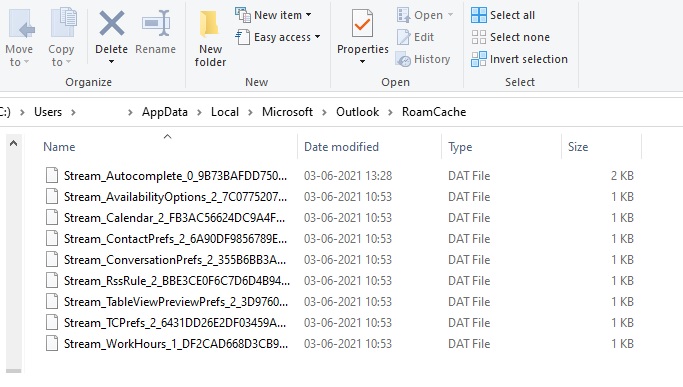
# 5. ነባር የአተያየት ደንቦችን ገምግም
በ Outlook ውስጥ ለተወሰኑ ተግባራት የተወሰኑ ህጎችን መፍጠር ይችላሉ ፡፡ ለምሳሌ ፣ ሁሉንም መልዕክቶች ከተሰጠ ጎራ ወደ አይፈለጌ መልእክት አቃፊ ሊያስተላልፍ አልፎ ተርፎም ሊሰርዘው የሚችል ደንብ መፍጠር ይችላሉ ፡፡ አሁን አንድ የቢሮ ስርዓት የሚጠቀሙ ከሆነ አንድ ሌላ ተጠቃሚ ኢሜሎችን ወደ ሌላ አቃፊ እንዲሸጋገሩ ወይም ሙሉ በሙሉ እንዲወገዱ የሚያደርግ ደንብ ፈጥረዋል ፡፡ ጉዳዩን ለመለየት ፣ በ Outlook ኢሜል ደንበኛዎ ውስጥ ማንኛውንም የአሁኑን ደንብ ይመልከቱ ፡፡
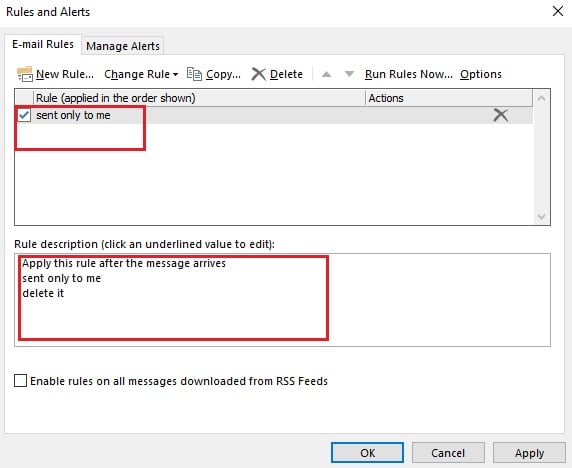
# 6. የሶስተኛ ወገን ማከያዎችን ማሰናከልን ያስቡ
የ Outlook ተጨማሪ ደንበኛዎችዎን የ Outlook ሜይል ደንበኛን ተግባር ለማራዘም ጥሩ መንገድ ቢሆንም ፣ በአንዳንድ ሁኔታዎች ከ Outlook ሜይል ደንበኛው ጋር ሊጋጩ ይችላሉ ፡፡ ይህንን ምክንያት ለመለየት ሁሉንም የሶስተኛ ወገን ማከያዎችን ያስወግዱ እና ችግሩ መፍትሄ ካገኘ ያረጋግጡ
# 7. የመልዕክት አገልጋይ ቅንብሮችዎን ያረጋግጡ
ለደብዳቤዎ መለያ የአገልጋይ ቅንጅቶች አንዳንድ ጊዜ የተሳሳቱ ሊሆኑ ይችላሉ ፡፡ በመልእክት መለያዎ ውስጥ ያሉትን የአገልጋዮች ቅንጅቶች ሁለቴ ማረጋገጥዎን ያረጋግጡ ፣ እና በደብዳቤ አገልግሎት አቅራቢዎ ከሚሰጡት ቅንብሮች ጋር መመሳሰል አለበት። የኮርፖሬት ኢሜል የሚጠቀሙ ከሆነ እና የተጠረጠሩ የመልዕክት ቅንጅቶች ተለውጠዋል ፣ ለተጨማሪ እገዛ ለቢሮዎ የቴክኒክ ድጋፍን ያነጋግሩ ፡፡
# 8. የአንተን Outlook የገቢ መልዕክት ሳጥን በራስ-ሰር ማደስ ይችላል
በ Outlook ሜይል ደንበኛው ውስጥ መተግበሪያው ከተጠቀሰው ጊዜ በኋላ በራስ-ሰር ለማደስ ተዘጋጅቷል ፡፡ ሆኖም ቅንብሮቹ የተሳሳቱ ከሆኑ እድሳቱ ላይከሰት ይችላል እና አዲስ ኢሜሎችን ላይቀበሉ ይችላሉ ፡፡ ቅንብሮቹን ለማረም እና ለ 15 ደቂቃ ያህል በሚመች ጊዜ ለመቆየት ከዚህ በታች የተሰጡትን እርምጃዎች ያከናውኑ
- የ Outlook መተግበሪያን ያስጀምሩ እና ወደ ላኪ / ተቀባዩ ትር ይሂዱ
- ቡድኖችን ላክ / ተቀበል ላይ ጠቅ ያድርጉ እና ከተቆልቋይ ዝርዝር ውስጥ ቡድኖችን ላክ / ተቀበል የሚለውን ይግለጹ
- ራስ-ሰር መላክ / ለመቀበል ለ 15 ደቂቃዎች የጊዜ ሰሌዳን ያዘጋጁ
- በመዝጋት ላይ ጠቅ ያድርጉ
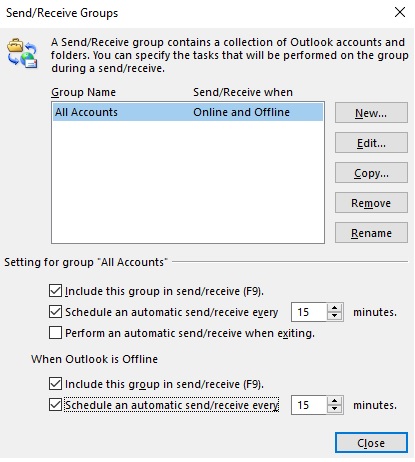
# 9. በፀረ-ቫይረስ መተግበሪያዎ ውስጥ የኢሜል ቅኝት አሰናክል
የፀረ-ቫይረስ ፕሮግራሞች እና የተንኮል-አዘል ቼካዎች ብዙውን ጊዜ ከኢሜል ቅኝት ባህሪዎች ጋር ይመጣሉ ፡፡ እንደነዚህ ያሉት ገጽታዎች በኢሜይሎች በኩል ሊመጡ ከሚችሉ አደጋዎች ለመራቅ እንዲረዱዎት የተቀየሱ ቢሆኑም ኢሜሎችን ከመቀበል Outlook ተግባር ጋር አንዳንድ ጊዜ ሊጋጩ ይችላሉ ፡፡ ይህንን ችግር ለማስወገድ በፀረ-ቫይረስ መተግበሪያዎ ውስጥ የኢሜል ቅኝት ያድርጉ ፡፡
# 10. መሰረታዊውን የ PST ውሂብ ፋይልን ይጠግኑ
በመሰረታዊ የፒ.ቲ.ኤል. ፋይል ውስጥ ሊኖር የሚችል ማንኛውም ብልሹነት በ Outlook ኢሜል ደንበኛ አሠራር ውስጥ በርካታ ጉዳዮችን ያስከትላል ፡፡ የ PST የውሂብ ፋይል ተበላሽቷል ብለው ከጠረጠሩ የመሰለ የመስመር ላይ መልሶ ማግኛ መሣሪያን ይያዙ DataNumen Outlook Repair የተበላሸውን የውሂብ ፋይል ይዘቶች እንዲመለሱ ለማድረግ።

# 11. አዲስ የአመለካከት መገለጫ ለመገንባት ያስቡ
በተወሰኑ ሁኔታዎች ፣ የእርስዎ የመልእክት መለያ የተገናኘበት የ Outlook መገለጫ ሊበላሽ ይችላል። ኢሜሎችን ለመቀበል በሚሞክሩበት ጊዜ ይህ ሁልጊዜ ወደ ጉዳዮች ይመራል ፡፡ ይህንን ችግር ለመፍታት እ.ኤ.አ. አዲስ የ Outlook መገለጫ ይፍጠሩ እና ከዚያ አሁን ያለውን የመልእክት መለያዎን ከሱ ጋር ያገናኙት።
# 12. ስርዓቱን ወደነበረበት ለመመለስ ምትኬን ይጠቀሙ
አልፎ አልፎ ፣ ከላይ የተዘረዘሩትን ሁሉንም እርምጃዎች ቢሞክሩም ጉዳዩ አሁንም ሊኖር ይችላል ፡፡ በእንደዚህ ዓይነቱ ሁኔታ ውስጥ ከሁሉ የተሻለው እርምጃ Outlook እንደ መደበኛ ሲሠራበት የነበረውን ስርዓት ወደነበረበት መመለስን ያካትታል ፡፡ የቀደመ ምትኬን በመጠቀም የስርዓት መልሶ ማግኛን ለማከናወን ከዚህ በታች የተዘረዘሩትን እርምጃዎች ያከናውኑ።
- በዊንዶውስ ፍለጋ ሣጥን (ሩጫ ሣጥን) ውስጥ መልሶ ማግኛ ውስጥ
- የመልሶ ማግኛ መተግበሪያውን ያስጀምሩ እና በተሻሻሉ የመልሶ ማግኛ መሳሪያዎች ስር የክፍት ስርዓት እነበረበት መልስ አማራጭን ይምረጡ
- በመቀጠል ፣ Outlook ኢሜሎችን ሲቀበል እና ያለ ምንም ችግር እና ጉዳዮች ሲሰራበት ቀን ይምረጡtart ወደነበረበት መመለስ ሂደት።

መልስ ይስጡ